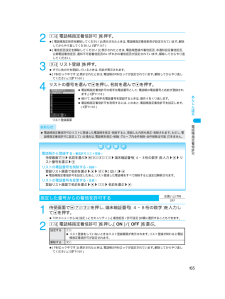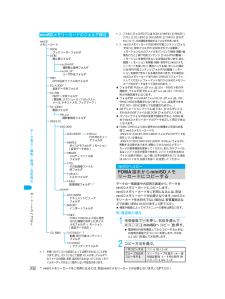Q&A
取扱説明書・マニュアル (文書検索対応分のみ)
"全件"2 件の検索結果
"全件"100 - 110 件目を表示
全般
質問者が納得電話帳削除したら、そのひとを含む履歴が全部消えるというのはとり違いだと思います。電話帳で削除した方のみ履歴が消えます。FOMAカードの抜き差しは、別のカードを入れると消えるのかもしれませんが、自分のカードを差し替えても消えません。考えられるのは、①PIMロック設定を実行したことがある。PIMロックで電話帳をロックすると同時に履歴がすべて消えます。②似たようなものですが、発着信履歴表示をOFFにしている。③故障です。もしかすると他にも何か設定を変えたために消えるということがあるかもしれません。
6976日前view53
全般
質問者が納得私はSH505isからF901isへ変えましたけど、ちゃんと電話帳転送されましたよ。互換性とか関係なく電話帳は大丈夫みたいですよ。画像とメールは無理なので、お気に入りのものがあれば古い携帯を引き取って赤外線で移すか、miniSDなど外部に保存して移せばいいと思います。もし心配でしたら事前に最寄のドコモかフリーダイヤルで聞いてみるといいですよ。
7040日前view21
7かんたん検索/目次/注意事項メール...........................................................................................................................................................................227FOMA端末のメール機能、 iモードメールとは、メールメニュー、iモードメール作成・送信、デコメール、デコメールテンプレート、添付ファイル、iモードメール保存、メール自動受信、メール選択受信、iモード問い合わせ、iモードメール返信、iモードメール転送、電話帳登録、画像メール受信、iモーションメール受信、添付ファイル確認、本文中画像確認、テンプレート保存、受信 BOX/送信 BOX/未送信 BOX、 メール受信履歴・メール送信履歴、メール設定、チャットメール作成・送信、SMS 作成・送信、SMS 受信、SMS 設定、FOMAカードに SMS 保存、 SMS 削除iアプリ....................................
55番号通知/非通知電話のかけかた/受けかた自分の電話番号を相手に「通知する」または「通知しない」を、そのつど選んで発信できます。i発信者番号を通知しないとき相手先電話番号を入力して C22 [番号非通知]を押し、 s [音声電話]または i[テレビ電話]を押す。i発信者番号を通知するとき相手先電話番号を入力して C21 [番号通知]を押し、 s [音声電話]または i[テレビ電話]を押す。サブメニューでできること? リダイヤル一覧画面や詳細画面で Cを押すと、サブメニュー画面が表示され、次の操作を選択できます。リダイヤルのサブメニューリダイヤルを削除する <削除>1 待受画面で r(I)? 電話番号を選ぶ ? C21 [1件削除]? すべてのリダイヤルを削除するとき: C222[はい] ? tお知らせリダイヤルの削除について? 電源を切ってもリダイヤルは削除されません。他の人に見られたくないときは、リダイヤルを削除してください。? リダイヤルを全件削除すると、着もじの送信メッセージ履歴も削除されます。? 次の操作を行うと、リダイヤルはすべて削除されます。> ダイヤル発信制限 > 電話帳のPIMロック >...
123電話帳電話帳削除電話帳に登録されているデータを削除します。? オールロック、ダイヤル発信制限を設定しているときは、削除できません。? 指定着信許可/指定着信拒否に設定されている電話帳は削除できません。(グループ内全件削除、全件削除では削除できます。)? FOMA端末(本体)電話帳に登録されている電話帳データを削除すると、プッシュトーク電話帳からも削除されます。登録内容をコピーする <項目コピー>待受画面で a ? 名前を選ぶ ? t ? 項目を選ぶ ? C31プッシュトーク電話帳に登録する <プッシュトーク電話帳登録>待受画面で a ? 名前を選ぶ ? C32? 電話帳内容表示画面から編集するとき: C12お知らせ登録内容のコピーについて? コピーできる項目は、FOMA端末(本体)電話帳内の、[名前]、[電話番号1〜3]、[メールアドレス1〜3]、[メモ]、[住所]とFOMAカード電話帳内の、[名前] 、[電話番号]、[メールアドレス]です。? 電話帳からコピーした内容の貼り付け方法については、P.418の「文字を貼り付ける」を参照してください。電話帳削除電話帳を削除する1待受画面でaを押し、名前...
103プッシュト I ク電話帳を削除するプッシュト I クプッシュトーク電話帳を削除する1メンバーリスト画面(nP.101)で、名前を選んでC4[削除]を押す。? グループリスト画面が表示されたときは、 m[メンバー]を押します。? グループ内全件削除、全件削除をするときは、メンバーを選ぶ必要はありません。2削除方法を選ぶ。3FOMA端末(本体)電話帳の削除方法を選び、[はい]を選んでtを押す。プッシュトークグループを削除する <削除>1グループリスト画面(nP.101)で、グループを選んでC2[削除]を押す。? メンバーリスト画面が表示されたときは、 m[グループ]を押します。2削除方法を選び、[はい]を選んでtを押す。プッシュトークグループからメンバーを削除する <グループから削除>1グループリスト画面(nP.101)で、グループを選んでtを押す。? メンバーリスト画面が表示されたときは、 m[グループ]を押します。2メンバーを選んでC1[グループから削除]を押し、削除方法を選ぶ。データを1件削除する 1複数のデータをまとめて削除する 2 →メンバーを選ぶ t(くり返し可)→ C?すべてのデータを選択する...
165あんしん設定電話帳指定着信許可あんしん設定21[電話帳指定着信許可]を押す。?[電話帳指定拒否を解除してください]と表示されたときは、電話帳指定着信拒否が設定されています。解除してからやり直してください。(n P.167)?[着信拒否設定を解除してください]と表示されたときは、電話帳登録外着信拒否、非通知設定着信拒否、公衆電話着信拒否、通知不可能着信拒否のいずれかの着信拒否が設定されています。解除してからやり直してください。33[リスト登録]を押す。? すでに他の方を登録しているときは、名前が表示されます。?[PIMロック中です]と表示されたときは、電話帳のPIMロックが設定されています。解除してからやり直してください。(n P.160)4リストの番号を選んでtを押し、名前を選んでtを押す。リスト登録画面? 電話帳指定着信許可の相手先電話番号として、電話帳の電話番号と名前が登録されます。(n P.118)? 続けて、他の相手先電話番号を登録するときは、操作4をくり返します。? 電話帳指定着信許可を利用するには、このあと、電話帳指定着信許可を設定します。(n P.165)お知らせ? 電話帳指定着信許可のリ...
27データ通信マニュアル dv35.fmiデータの送受信(OBEX)に必要な機器? データの送受信を行うには、OBEXに準拠したデータ転送用のソフトをインターネットからダウンロードし、パソコンにインストールする必要があります。データ転送用のソフトの動作環境、インストール方法については、データ転送用のソフトの取扱説明書を参照してください。また、あらかじめFOMA SH902iS通信設定ファイルのインストール(n P.4〜P.6)が必要です。? FOMA端末とパソコンの接続には、 FOMA USB接続ケーブルが必要です。? パソコンからFOMA端末へデータを1件ずつ送信します。? FOMA端末からパソコンへ1件ずつ送信することはできません。? データ送信の操作方法は、データ転送用のソフトによって異なります。詳しくは、データ転送用のソフトの取扱説明書を参照してください。1パソコンからデータ転送用のソフトを使ってデータ送信(1件書き込み)の操作を行う。? データ送信のしかたについては、データ転送用のソフトの取扱説明書を参照してください。? パソコンとFOMA端末の間で一括書き込みと一括読み出しができます。?「全件書き...
332* miniSDメモリーカードをご利用になるには、 別途miniSDメモリーカードが必要となります。 ( n P.329)デIタ表示/編集/管理/音楽再生miniSDへコピI※1 お使いのパソコンの設定によっては表示されないことがあります。また、パソコンなどで直接「SD_AUDIO」フォルダ下のファイルの削除、変更、追加を行なわないでください。モバイルオーディオが正しく動作しない可能性があります。※2 [TABLE]フォルダの下には[DCIM]、[MMFILE]、[RINGER]、[STILL]、[SD_VIDEO]、[DOCUMENT]、[TORUCA]それぞれについて、付加情報を格納するフォルダがあります。※3 miniSDメモリーカード内の [移行可能コンテンツ ]フォルダ内(SD_BINDフォルダ内) に保存されている動画/iモーションなどのファイルをパソコンで削除・移動・編集を行うと、[移行可能コンテンツ ]フォルダ内の動画/iモーションを参照できなくなる場合があります。また、動画/iモーションを移動・削除・保存中にminiSDメモリーカードを抜いたり、電池パックを抜いたりした場合にも[移行可...
342* miniSDメモリーカードをご利用になるには、 別途miniSDメモリーカードが必要となります。 ( n P.329)デIタ表示/編集/管理/音楽再生赤外線通信1上書き確認画面で[はい]を選んでtを押す。2データの種類を選んでtを押し、フォルダを選んでtを押す。3データを選んでtを押す。?[E]が選択、[ H]が解除の状態です。 tを押すと交互に切り替えることができます。? メモリの確保状態が100%になるまでデータを選択します。4i[完了]を押し、[はい]を選んでtを押す。赤外線通信機能を搭載した他のFOMA端末などと、電話帳やスケジュール、メール、静止画などのデータを送受信したり、iアプリで赤外線通信を利用することにより、赤外線通信機能を搭載した機器と連動したりできます。? FOMA端末の赤外線通信機能は、IrMC1.1に準拠しています。ただし、相手側の機器がIrMC1.1に準拠していても、 機能によっては送受信できないデータがあります。? SH902iSから他のFOMA端末へデータBOX内のデータ (マイピクチャ、iモーション、メロディなど)を赤外線通信で送信できない場合があります。? 赤外線...
282* miniSDメモリーカードをご利用になるには、 別途miniSDメモリーカードが必要となります。 ( n P.329)iアプリiアプリ使用デIタ1待受画面でi(1秒以上)を押して6[エラー表示]を押す。2エラー履歴を選んでtを押す。iiアプリをPIMロックする<PIMロック>1待受画面でi(1秒以上)を押して8[PIMロック]を押し、端末暗証番号(4〜8桁の数字)を入力してtを押す。2[ON]/[OFF]を選ぶ。iiアプリを削除する<削除>1ソフト一覧画面(nP.272)で、ソフトを選んでC3[削除]を押す。2削除方法を選ぶ。miniSDメモリーカードに保存したiアプリ使用データのフォルダを一覧表示できます。? iアプリ使用データフォルダを削除したり、選択したフォルダの詳細情報を表示することができます。? 詳細情報には、利用可能ソフト/CP名、フォルダ利用可/不可、利用不可原因が表示されます。? フォルダの利用不可原因は次のとおりです。> ソフト動作制限[あり]:保存されたデータを使用するソフトが無いため利用できません。> FOMAカード動作制限 [あり]:保存したときと異なるFOMAカードが挿入さ...
210* miniSDメモリーカードをご利用になるには、 別途miniSDメモリーカードが必要となります。 ( n P.329)画像保存iモIド/iモIション画面メモを保護/削除したり、タイトルを変更できます。画面メモの情報を表示することもできます。i画面メモのタイトルを変更する<タイトル編集>1画面メモ一覧画面(nP.209)で、画面メモを選んでC2[タイトル編集]を押す。? 画面メモ表示画面のときは、 C2 を押します。2タイトルを編集し、tを押す。? タイトルを削除するときは、 c (1秒以上)を押します。i画面メモを保護する <保護設定>1画面メモ一覧画面( n P.209 )で、画面メモを選んでC3 [保護設定]を押す。? 画面メモ表示画面のときは、 C3 を押します。2[ON]/[OFF]を選ぶ。i画面メモを削除する<削除>1画面メモ一覧画面(nP.209)で、画面メモを選んでC1[削除]を押す。? 画面メモ表示画面のときは、 C1 を押します。2削除方法を選ぶ。サイト、インターネットホームページやメッセージR/Fのお好みの画像やFlash画像、 フレームやスタンプを取得して保存できます。保存した...
- 1